フォルマントツール
-
The tuning tools– ピッチセンター、モジュレーション、ドリフト用ツールが互いに作用する仕組み、最も適した使用法。Melodyne 5 studioの場合。別エディションでは異なることがあります。日本語字幕。
フォルマントとは、あるサウンドの周波数スペクトルのうち、基音の音高に関係なく常に同じ周波数帯に現れるピークのことをいいます。フォルマントによって、それぞれのサウンドの音色は特徴付けられています。フォルマントをシフトさせる(ずらす)ことにより、男性の声を女性の声に変化させるなどの面白い効果を得ることができます。
フォルマントをシフトさせる
ノートエディターのツールボックスまたはコンテキストメニューから、またはコンピューターキーボードのF3キーを押してフォルマントツールを選択します。(このツールに別のショートカットを割り当てたい場合、メインメニューの[Melodyne]>[環境設定]>[ショートカット]>[編集ツール]を選択して行えます。)blob上に、フォルマントが元のピッチからトランスポーズされる範囲を示す線が表示されます。
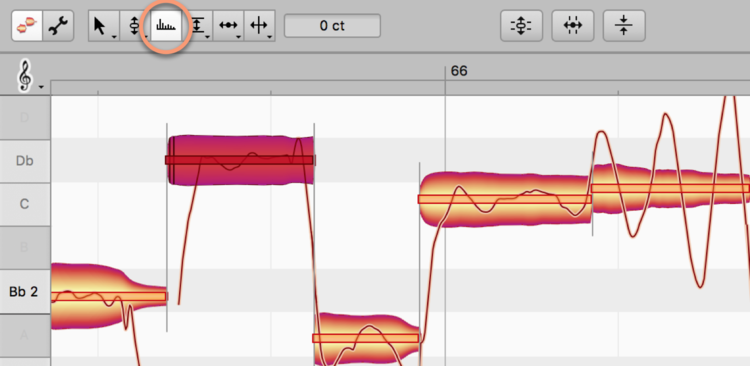
ツールを選択したら、ノートをクリックし、マウスボタンを押したまま上下にドラッグします。動作に合わせて、フォルマントが上下にトランスポーズします。度と方向は対応する線の上下の移動により示されます。
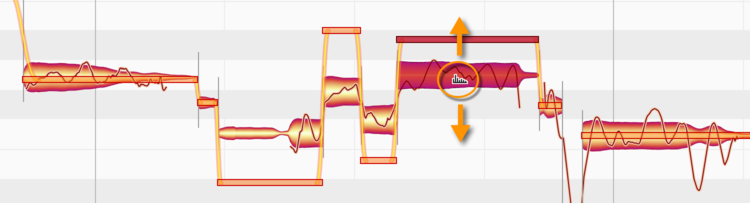
線はセント(100セント=1半音)間隔で示され、その単位でフォルマントが上下にトランスポーズされます。数セントだけシフトして微妙なニュアンスを与えたり、数千セントもシフトさせてサウンドを大きく変性させることができます。ノートのフォルマント(および、その他に選択しているノートがある場合はそれらのフォルマント)を元のピッチにリセットするには、フォルマントツールでノートをダブルクリックします。
フォルマントのインスペクタ
上記のツールを使って行うほかにも、ノートを選択してからツールバーまたはノートインスペクタに値を入力して編集することもできます。既存の値をドラッグするか、インスペクタをダブルクリックしてから希望の値をタイプ入力します。
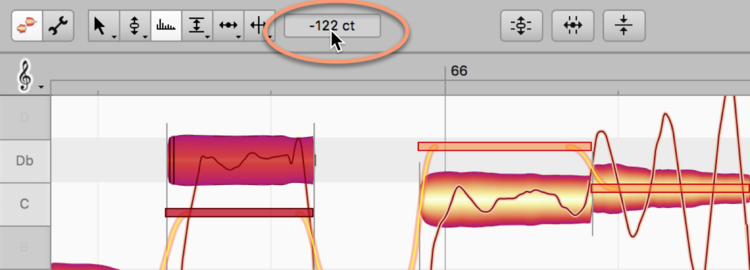
さまざまな値でフォルマントシフトされている複数のノートを選択した場合、ダッシュがボックス内に表示されます。ボックス内をドラッグすると、相対的な変化値が表示されます。
フォルマントトランジション
隣り合うノートのいずれかのノートのフォルマントをシフトすると、ノートのフォルマントビームの間に太いオレンジ色のラインが表示されます。 このラインは、2つのノート間のフォルマントの推移を示しています。
1つ目のノートの終端にフォルマントツールを移動すると、フォルマントトランジションツールが表示されます。 このツールを垂直方向にドラッグし、フォルマントの推移のスピードをコントロールすることができます。スピードは、ノート間を結ぶラインの角度が急であるほど速くなります。
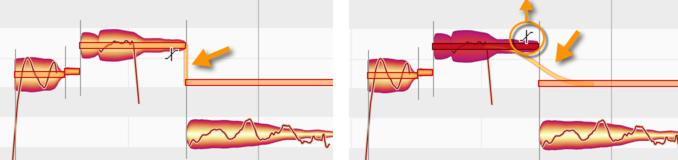
フォルマントのトランジションは、連続するノート間にソフトな分割がある場合にのみ存在します。ノート分割タイプツール(ノート分割ツールのサブツール)をダブルクリックしてハードなノート分割に変化させると、ノート間の関連性はすべて分断され、ノート間のフォルマントのトランジションは無効になります。
